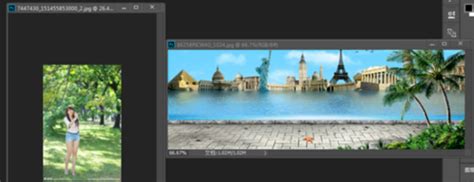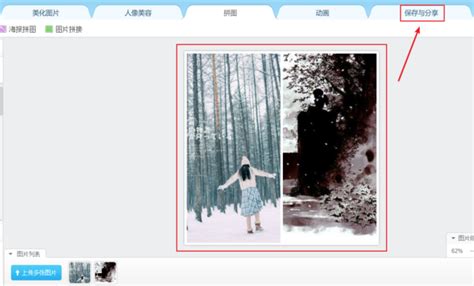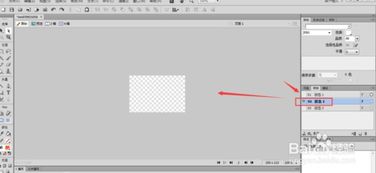如何将多张照片合成一张在iPhone12上?
在iPhone12上,将多张照片合成一张图片是一个既实用又充满乐趣的功能。无论你是想制作一个精美的相册回忆,还是想在社交媒体上分享多图组合的故事,iPhone12都提供了多种方法来实现这一目的。本文将详细介绍几种不同的方法,帮助你将多张照片合成一张,让你的创意和回忆更加丰富多彩。

方法一:使用幻灯片功能截图拼接
这是iPhone自带的一种简单方法,通过幻灯片功能展示图片并进行截图,将多张照片拼接在一起。

1. 选择照片

打开iPhone12的“相册”应用,找到你想要合成的照片。点击右上角的“选择”选项,勾选你希望合并的照片。

2. 分享并选择幻灯片
选定照片后,点击左下角的分享图标(一个向上的箭头)。在弹出的分享方式中,选择“幻灯片”选项。
3. 播放幻灯片并截图
进入幻灯片播放界面,你可以看到选中的照片按顺序播放。此时,你可以按下手机的电源键和音量加键同时进行截图,将每一张幻灯片截图下来。
4. 拼接截图
打开“照片”应用,找到你刚刚截图的照片。你可以使用第三方应用如“美图秀秀”或“照片编辑”等,将截图按照顺序拼接成一张长图。
方法二:使用第三方应用——美图秀秀
美图秀秀是一款功能强大的图片编辑工具,它提供了丰富的拼图模板和自定义选项,让你能够轻松地将多张照片合成一张。
1. 下载并安装美图秀秀
首先,你需要在App Store下载并安装“美图秀秀”应用。确保你下载的是最新版本,以获得最佳体验。
2. 打开美图秀秀并选择拼图功能
打开美图秀秀应用,在主界面上点击“拼图”功能项。这将打开一个新的页面,你可以在这里选择你想要合成的照片。
3. 选择照片并开始拼图
在拼图界面,点击“选择照片”按钮,从相册中选择你想要合并的照片。选中后,点击“开始拼图”功能。
4. 选择拼图模板
美图秀秀提供了多种拼图模板,包括水平、垂直、网格等多种样式。你可以根据自己的需求选择合适的模板,并调整照片的位置和大小。
5. 保存拼图
编辑完成后,点击右上角的“保存”按钮。你可以选择保存为高清图片或分享到其他社交平台。
方法三:使用快捷指令
iPhone12还支持通过快捷指令自动化一些操作,包括将多张照片合成一张。这种方法虽然稍显复杂,但一旦设置好,使用起来非常方便。
1. 新建快捷指令
打开“快捷指令”应用,点击右上角的“+”号创建一个新的快捷指令。在搜索框中输入“照片”,并选择“选择照片”操作。
2. 选择多张照片
点击箭头下拉,打开“选择多张”选项,这样你就可以一次选择多张照片了。
3. 调整图像大小
接下来,搜索并选择“调整图像大小”操作。在弹出的窗口中,将宽度调整为2560像素(或其他你需要的宽度)。
4. 拼接图像
继续搜索并选择“拼接图像”操作。将拼接方式改为垂直(或水平,根据你的需求),这样可以将照片按顺序拼接成一张长图。
5. 存储到相簿
最后,搜索并选择“存储到相簿”操作。点击顶部名称,将其命名为“拼长图”或其他你喜欢的名称。
6. 添加到主屏幕
为了方便使用,你可以将这个快捷指令添加到主屏幕。这样,下次你需要拼接照片时,只需点击主屏幕上的快捷指令图标即可。
方法四:使用微信收藏功能
微信不仅是一款社交应用,还内置了许多实用的工具,其中就包括图片拼接功能。通过微信的收藏功能,你可以轻松地将多张照片合成一张。
1. 选择照片并分享到微信
打开“照片”应用,选择你想要合成的照片,并点击左下角的分享图标。在弹出的分享方式中,选择“微信”选项。
2. 打开微信收藏界面
在微信个人页,打开“收藏”界面。点击右上角的“+”号,创建一个新的收藏。
3. 添加照片
进入收藏编辑界面,点击左下角的相册图标。从相册中选择你想要合并的照片,并点击“完成”。
4. 导出为图片
在编辑界面中,你可以调整照片的顺序和大小。完成后,点击右上角的“导出为图片”按钮,即可将多张照片合成一张。
总结
通过以上四种方法,你可以轻松地在iPhone12上将多张照片合成一张。每种方法都有其独特的优势和适用场景,你可以根据自己的需求选择最适合的方法。
幻灯片截图法:简单快捷,无需额外应用,但操作略显繁琐。
美图秀秀法:功能强大,模板丰富,适合追求高质量拼接效果的用户。
快捷指令法:自动化程度高,一旦设置好非常方便,但需要一定的操作技巧。
微信收藏法:简单易用,无需额外下载应用,适合在微信中直接分享的用户。
无论你选择哪种方法,都能让你的创意和回忆更加丰富多彩。希望这篇文章能帮助你更好地利用iPhone12的照片合成功能,制作出更多精美的图片。
- 上一篇: 携手共创手帐本之旅
- 下一篇: 猜猜看!世界上最早的轮胎,颜色竟然是……
-
 如何将两张图片合成为一张在PS2019中新闻资讯01-21
如何将两张图片合成为一张在PS2019中新闻资讯01-21 -
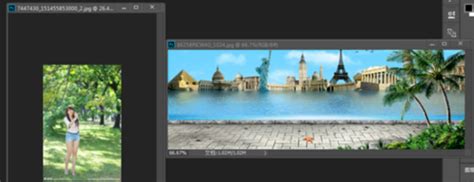 如何用PS将多张照片拼成一张拼图?新闻资讯12-06
如何用PS将多张照片拼成一张拼图?新闻资讯12-06 -
 美图秀秀合成照片教程新闻资讯12-10
美图秀秀合成照片教程新闻资讯12-10 -
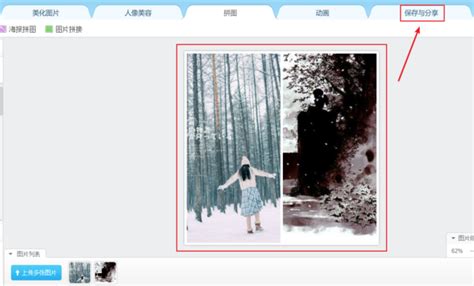 手机上如何将两张照片合成一张?新闻资讯12-09
手机上如何将两张照片合成一张?新闻资讯12-09 -
 创意合成:轻松将两张照片合并为一张惊艳大作新闻资讯04-15
创意合成:轻松将两张照片合并为一张惊艳大作新闻资讯04-15 -
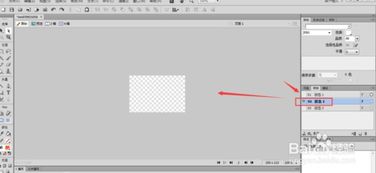 如何在Fireworks中制作多张图片合成的闪图GIF效果?新闻资讯12-02
如何在Fireworks中制作多张图片合成的闪图GIF效果?新闻资讯12-02